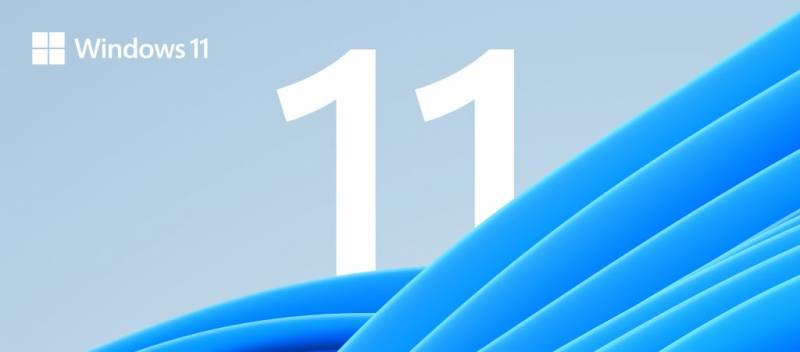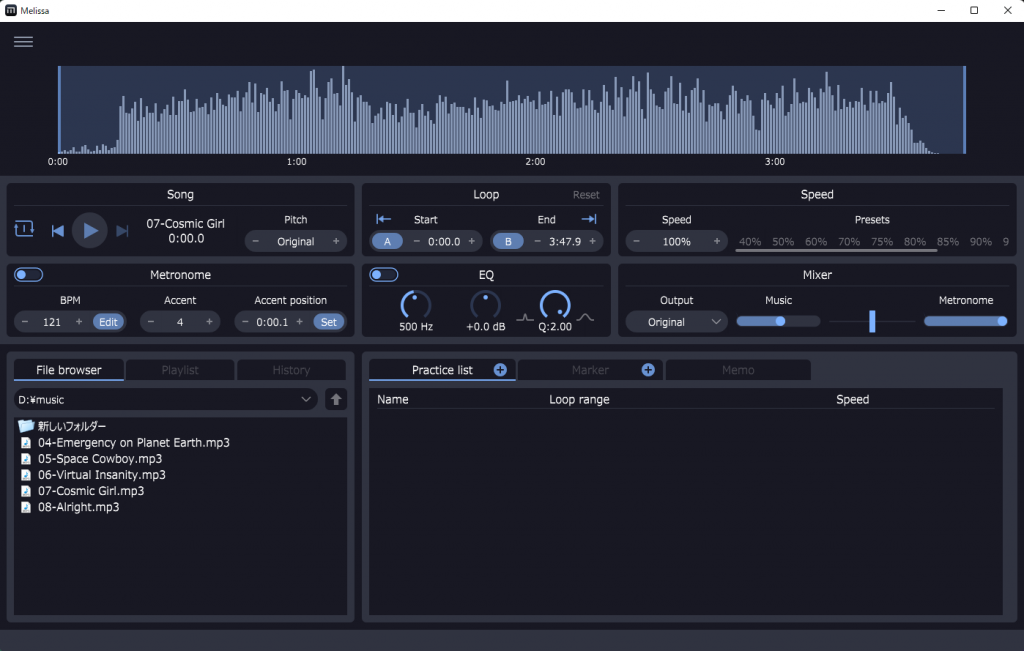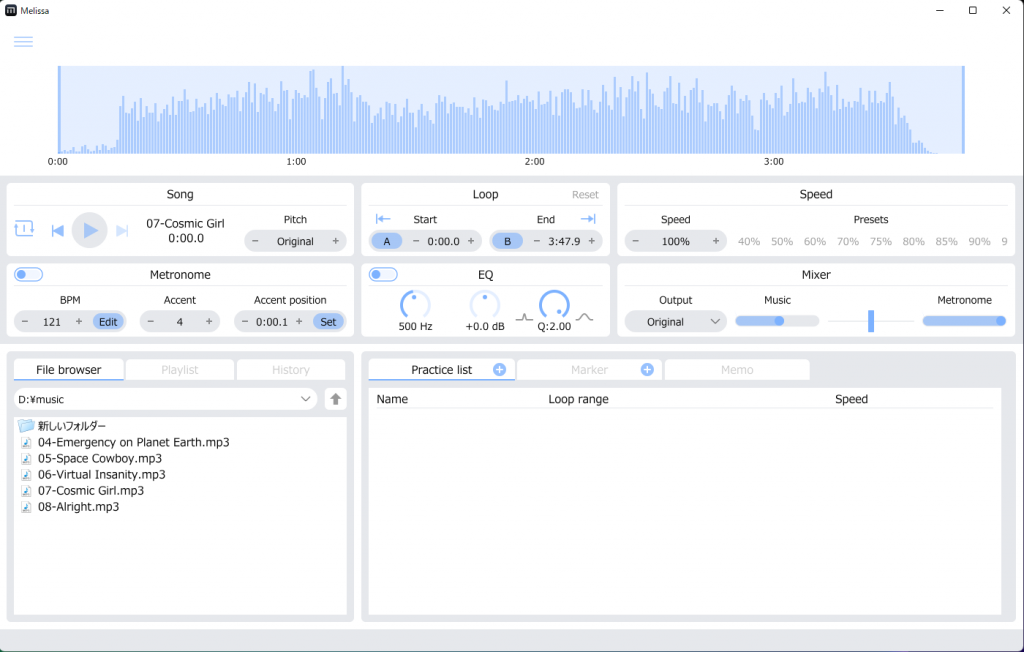楽器演奏する人なら必ず通る道「耳コピ」
同じ箇所を何度も何度もループして耳を澄ましメロディやコードを拾っていく地道な作業。俺も数え切れない量の耳コピをこなしてきた。
そこであえて断言する。コピーなんてものはあくまで作業であって、クリエイティビティの片鱗もない。こんなものは効率化して最短で済ませてしまおう。
今日はそんな耳コピを効率的にサポートしてくれるWindows・Mac対応アプリ「Melissa」を紹介する。
Melissaのおすすめポイント
耳コピに特化したプレーヤーはたくさん存在する。特に今の時代はiOSやAndroidアプリもあるので、そちらで耳コピする人も多いと思う。
そんな中、俺が「Melissa」を推す理由はコレ。
- ピッチ(音程)を保ったまま再生スピードを変化させることができる
- 逆に、再生スピードはそのままで曲のキーを上下できる
- リピート再生の範囲をドラッグ・アンド・ドロップするだけで指定できる
- EQ(イコライザー)が搭載されているので、特定の楽器を抜き取りたい時に効果を発揮する
- 自動でシンクロするメトロノームが付いている
- 曲の任意の場所にマーカーを打つことができる
- リピート再生の範囲を記憶して複数登録でき、瞬時に呼び出すことができる
- MIDIコントローラーに対応
耳コピに特化したアプリであればほとんどは網羅しているとは思うが、Melissaは7と8が強力。このためだけにでもこのアプリを使う価値はある。
他にも再生チャンネルをL or Rの片側オンリーにしたり、マーカー機能やプレイリスト、履歴など盛りだくさん。
MIDIコントロールが秀逸


耳コピは非常に短いタームでたくさんのボタン操作を要求する。再生、ストップ、頭出しなどの細かい操作をポチポチと頻繁に繰り返す。しかも楽器で音を辿りながら操作するので、レスポンスや操作性は極めて重要。
その点「Melissa」はMIDIが使えるので鍵盤にアサインして操作できる点が強い。
具体的には「再生・ストップ」を鍵盤の任意のキーにアサインすれば、鍵盤から手を離さずに再生のコントロールができる。
今までのように再生をクリックまたはタップして、サッと楽器を構える煩わしさは誰しも経験があると思う。ボタンを押し間違えたり、楽器を構え損ねたりで非常にイライラする。特にスマホなどのタッチパネルは誤操作しやすい。その点物理ボタンに勝るものはない。


しかも鍵盤は演奏に特化した大きな物理ボタンなので押し損ねることがない。これはキーボードやピアニストに限らず、ギタリストにだって恩恵がある。
小さいボタンやタップ・マウスクリックなど慎重さが求められる操作よりも、鍵盤のC1をポン!と叩く方が間違えないし圧倒的に速い。
しかもアサインできるのは「Melissa」のほぼすべての機能なので、鍵盤さえ手元に置いておけば他はいらない。各パラメーターの数値コントロールさえもCC指定でアサインできるので、MIDIコントローラーのツマミでグリグリ操作できる。
予め練習ポイントを「Aメロ」「Bメロ」「サビ」などに分けて鍵盤にアサインしておけば、瞬時に任意のポイントにジャンプして再生開始できる。これは強い。
ということで、代表的な機能を画像を交えて解説する。
ダウンロード
無料ダウンロードはこちら。Githubで公開されている。
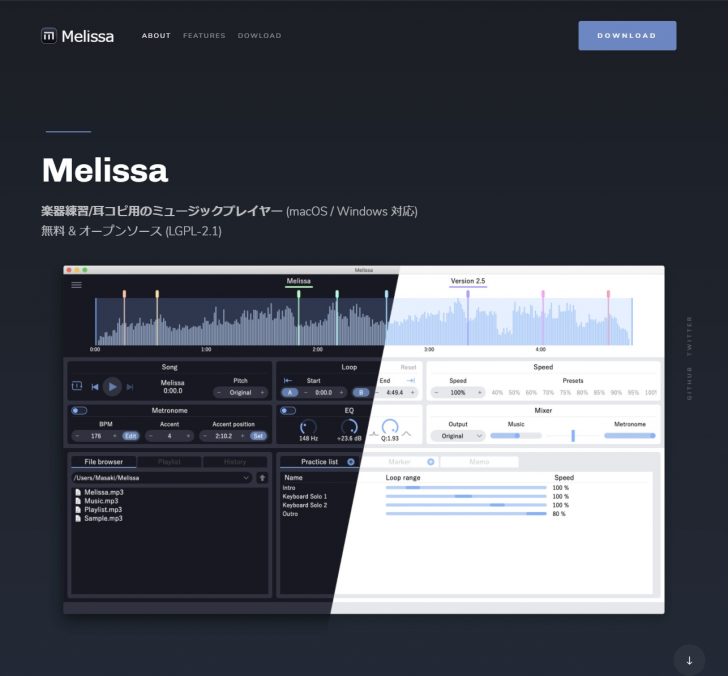
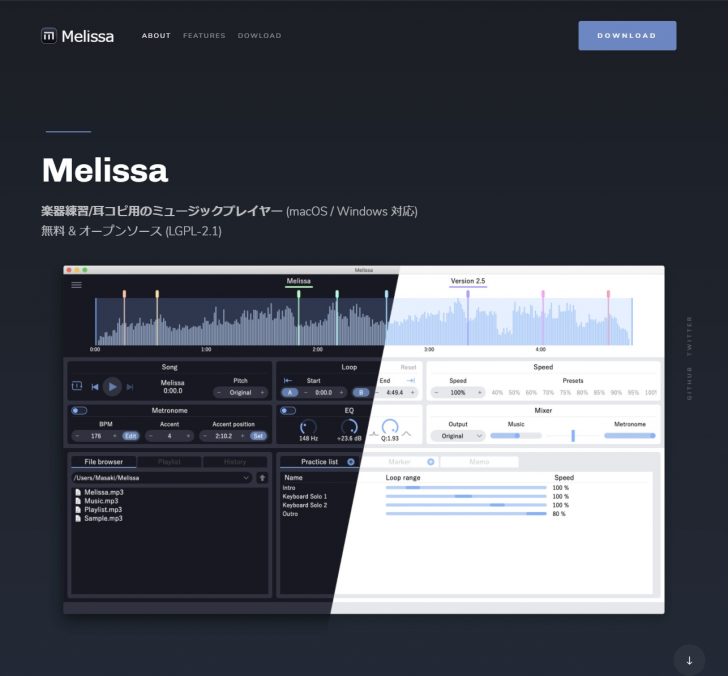
Windows・Macそれぞれ別ファイルで提供されているので注意。
開発者さん自身もバンドのキーボード演奏者らしい。実践的なUIに納得。
インターフェイスは直感的で説明の必要は無いと思う。
でもそれだと俺がわざわざここで記事にする意味がなくなるので説明させてほしい。
今どきのアプリらしく、ダークモードとライトモードに対応している。
基本操作
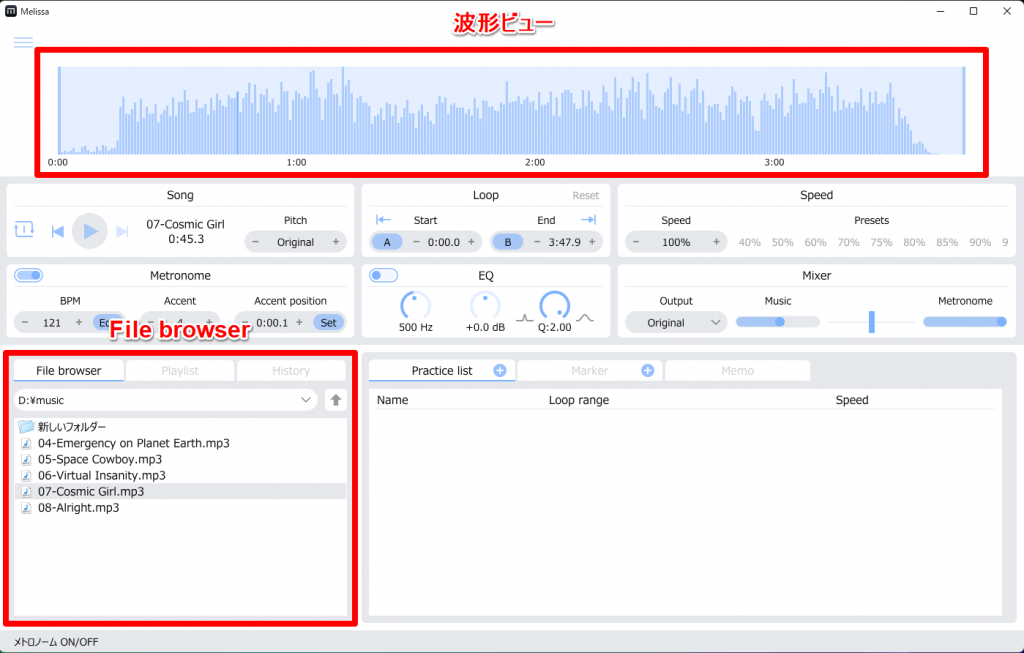
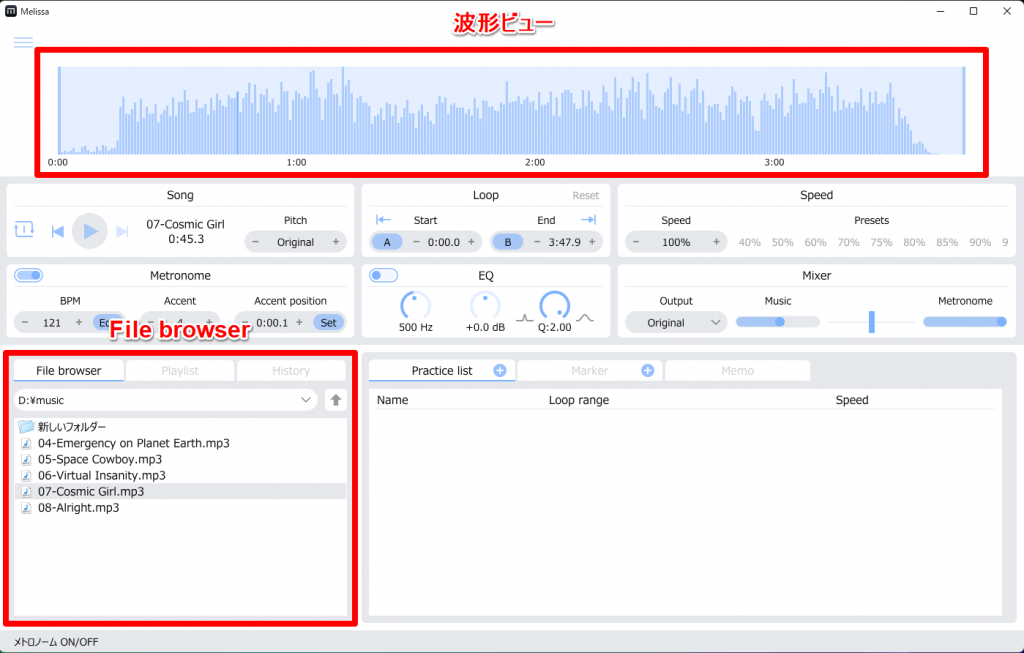
再生したいファイルをドラッグ・アンド・ドロップするか「File browser」でフォルダー指定すれば一覧が表示される。対応ファイル形式は手元にあるwav・mp3・wma・flacは確認出来た。メジャーな形式なら対応していると思う。
上部にある波形ビューの再生したい部分をクリックしてスペースキーを押せば再生される。シンプル。
再生速度
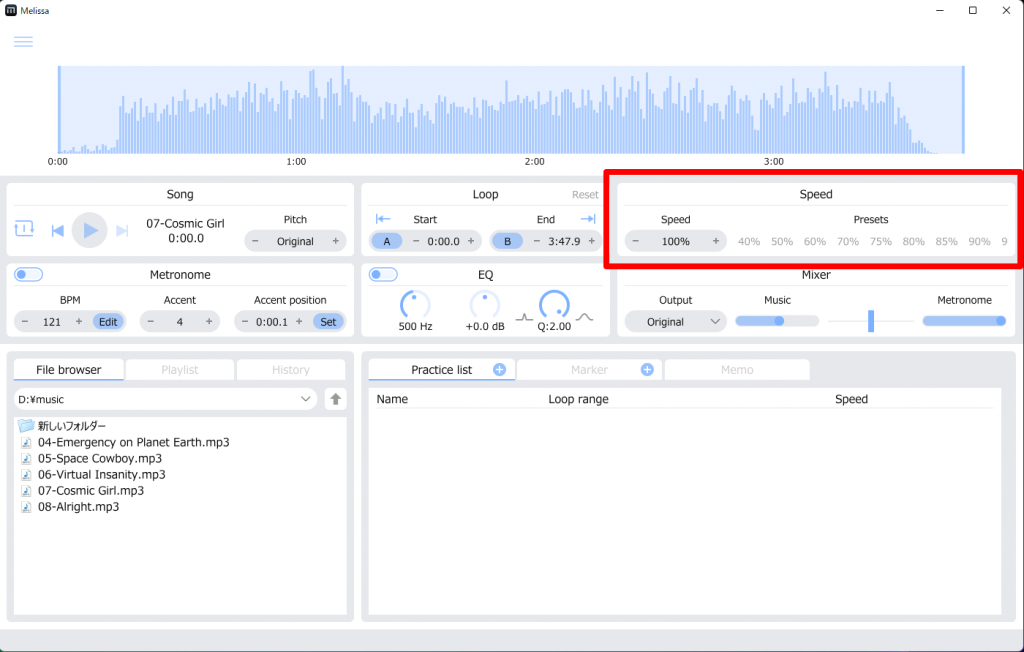
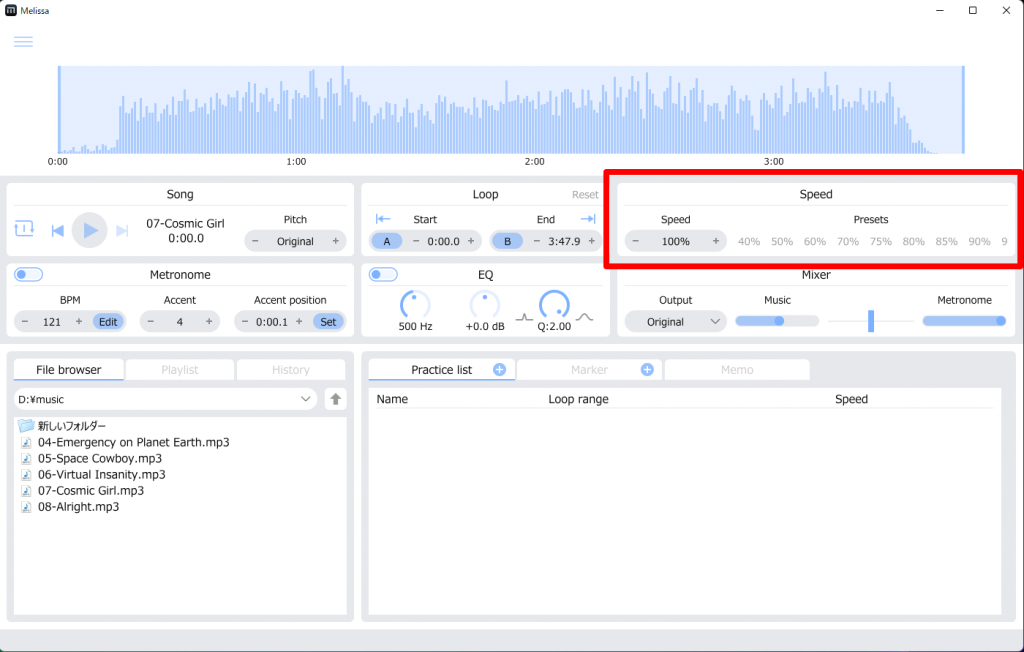
再生スピードは任意に変更可能で「+/-」でも「Presets」からも変更できる。
ループ指定
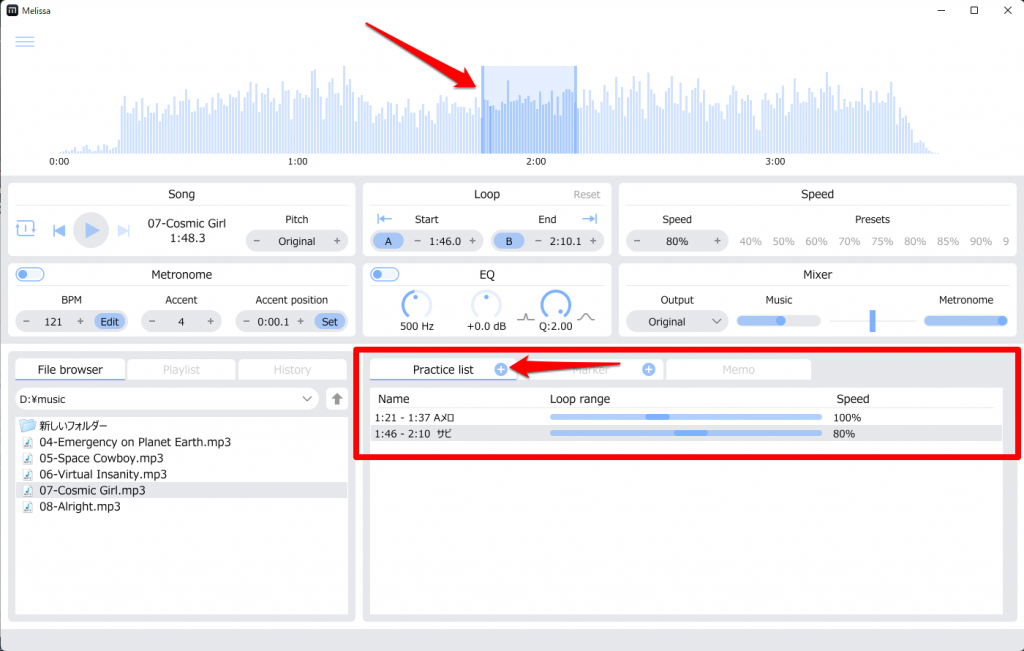
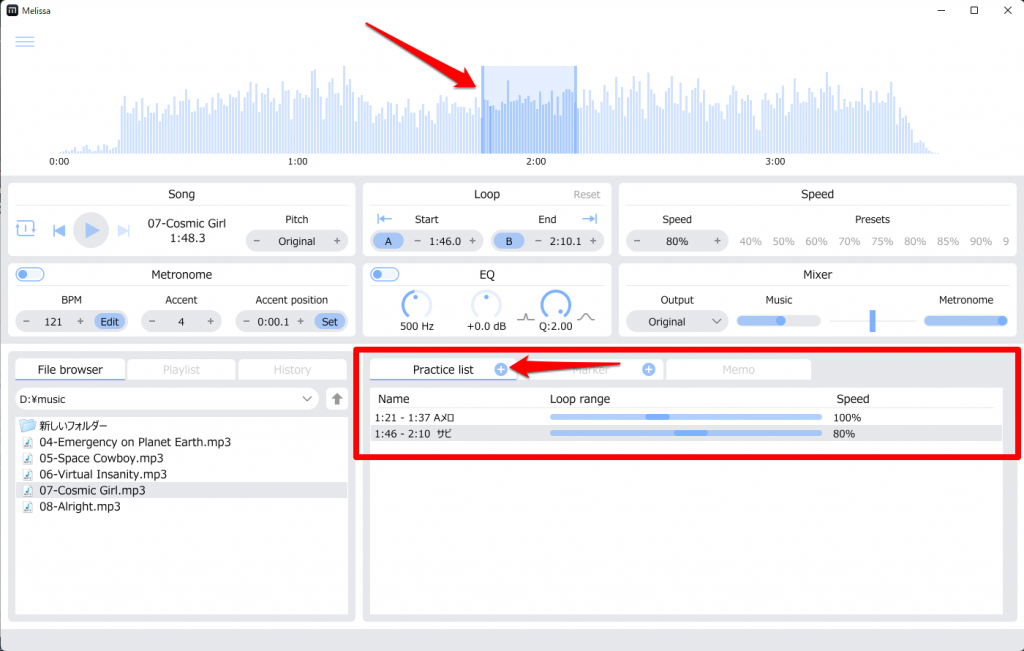
ループ箇所の指定は、波形ビューの左右のバーをつまんで左右に動かすだけで指定できる。
指定したループ範囲は記憶可能で「Practice list」の「+」を押すだけで一覧に追加される。その際に名前も登録できる。
記憶しておけば、Listのバー部分をダブルクリックするだけで指定箇所にジャンプする。MIDI鍵盤の任意のキーにもアサインできるので、ワンタッチでジャンプできる。
キーコントロール
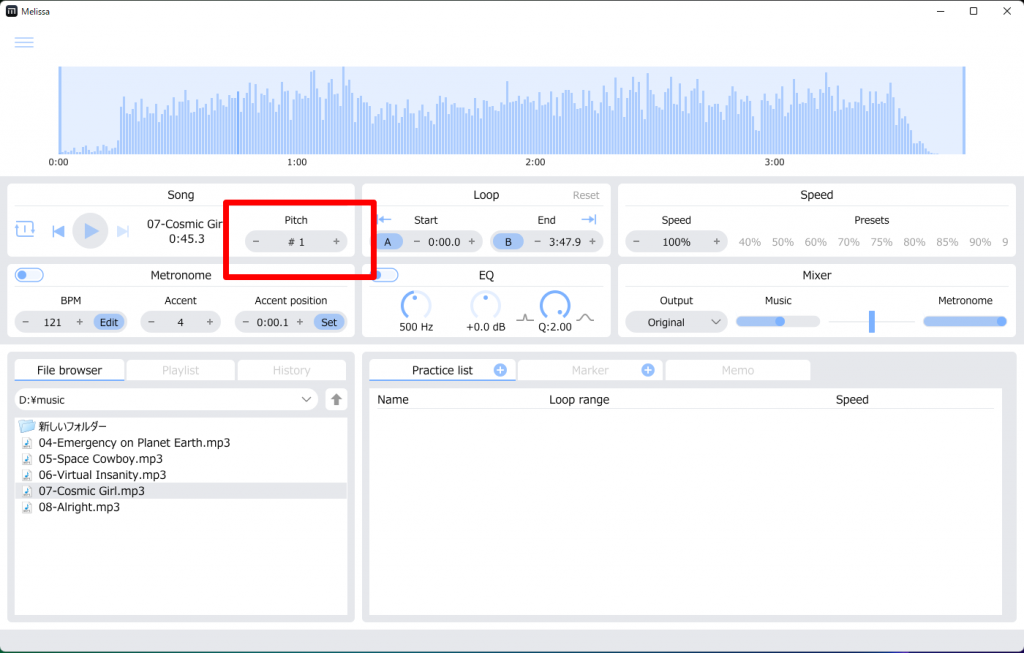
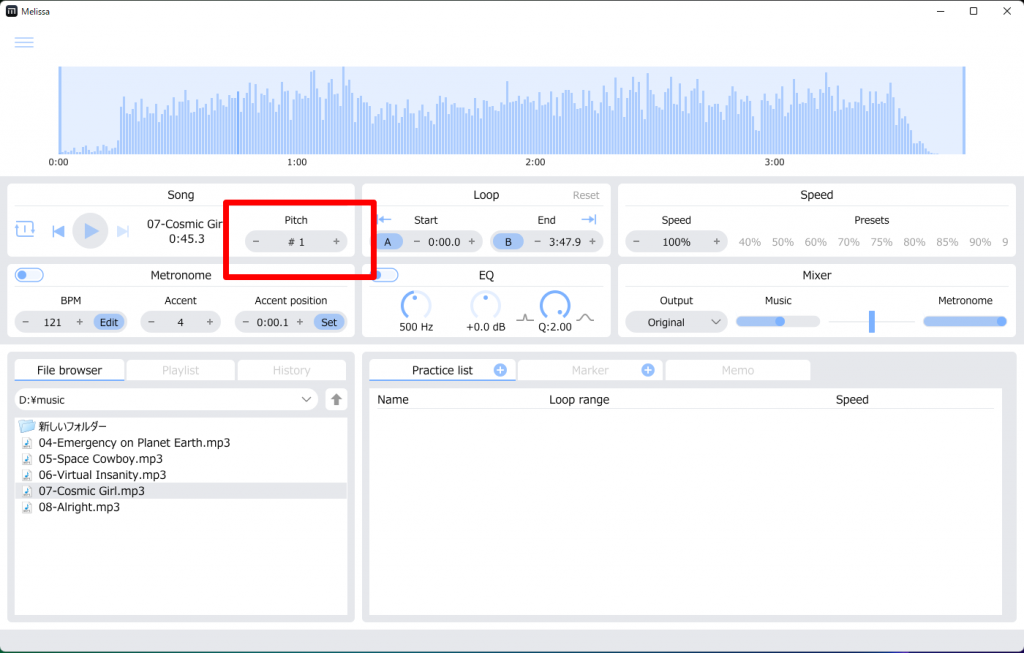
曲のキー変更は「Pitch」の「+/-」で変更できる。これは例えばロックなどの半音下げチューニング曲を、無理やりレギュラーチューニングで対応したい時に便利。わざわざチューニングを変えたり楽器を持ち替える必要がない。
EQ(イコライザー)
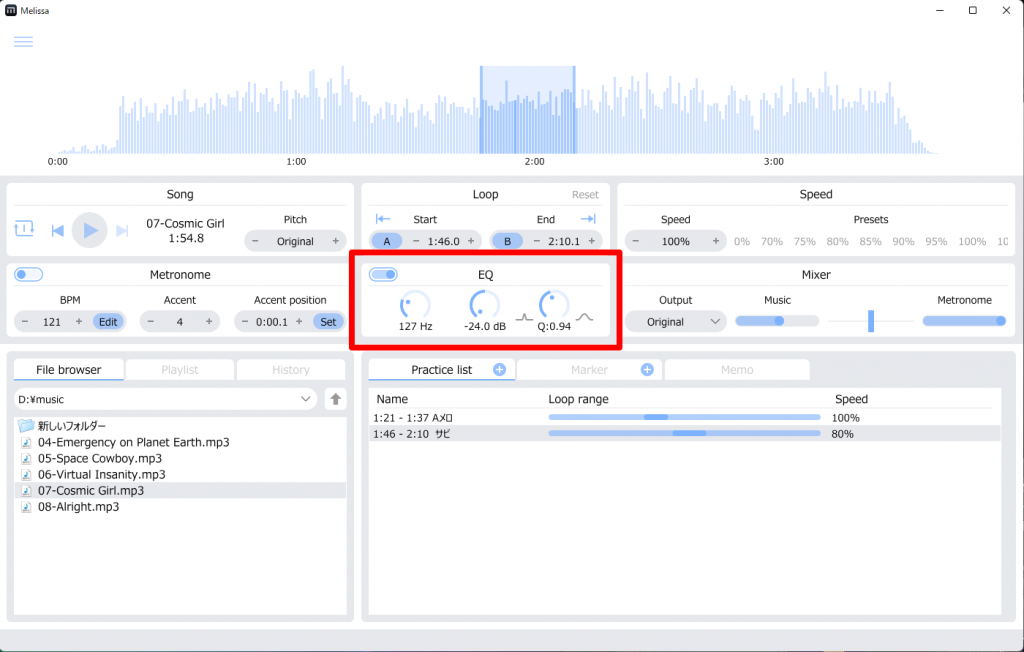
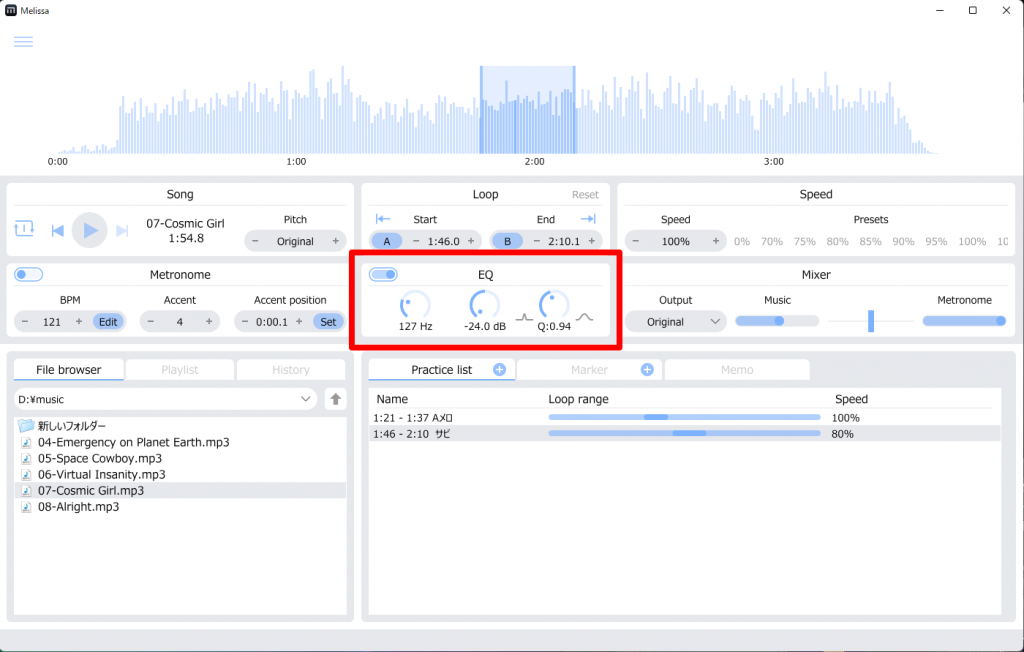
EQは1バンドのパラメトリック・タイプが搭載されている。願わくばローカットが欲しいところだが贅沢は言わない。これでも十分だ。耳コピするときは低域をカットすれば上モノの音を拾いやすい。是非やってみてほしい。
メトロノーム
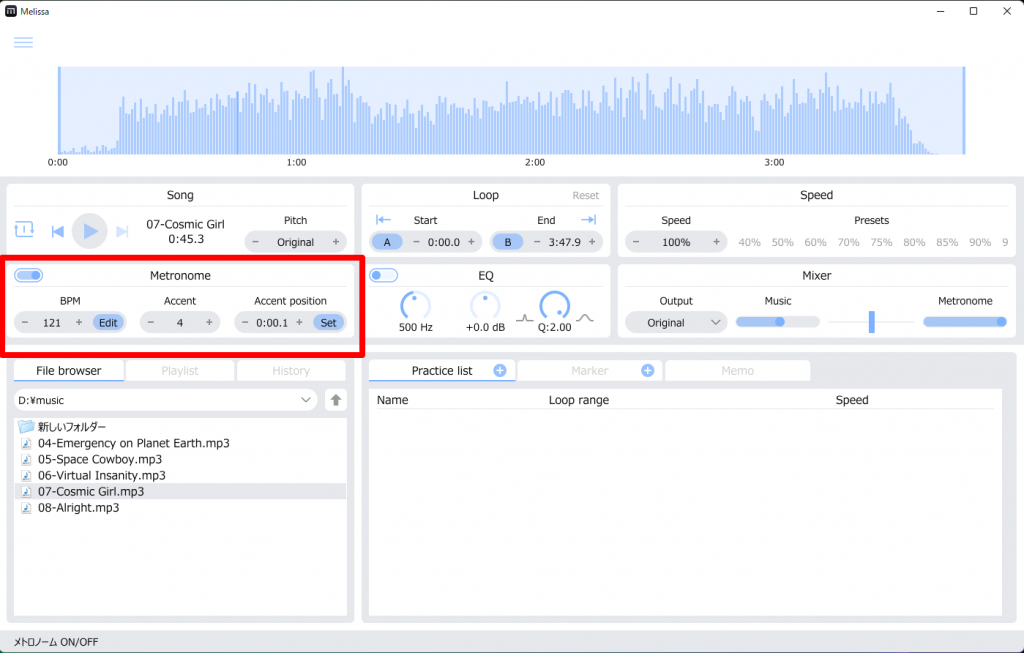
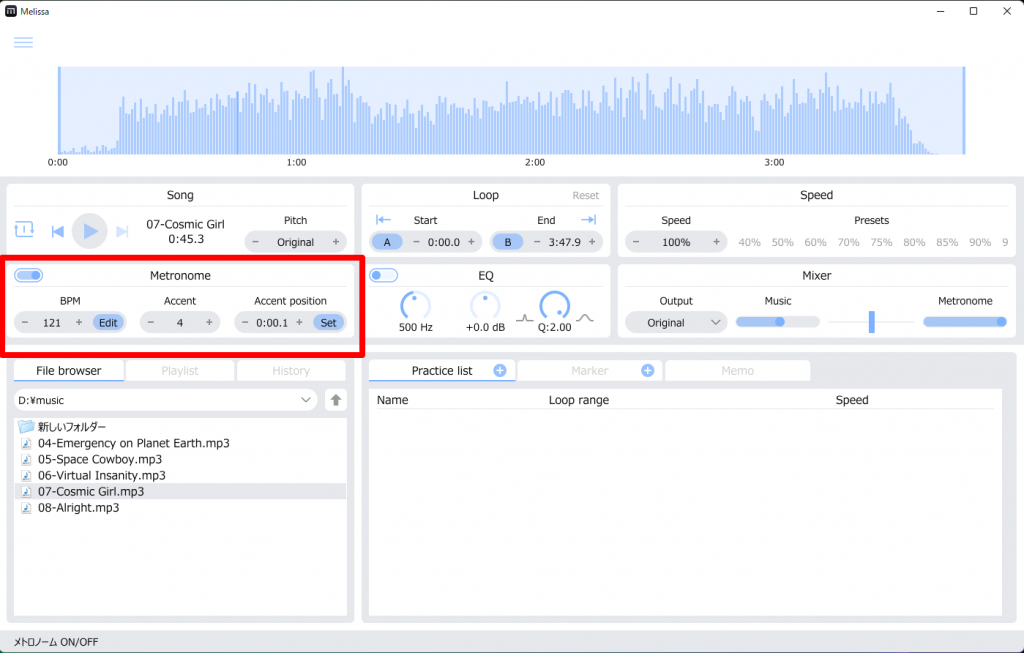
メトロノーム機能は自動的に曲のテンポを検出してくれるので合わせる必要はないが、曲調やジャンル、テンポによって検出精度はマチマチなので都度補正が必要な場合もある。
MIDIアサイン
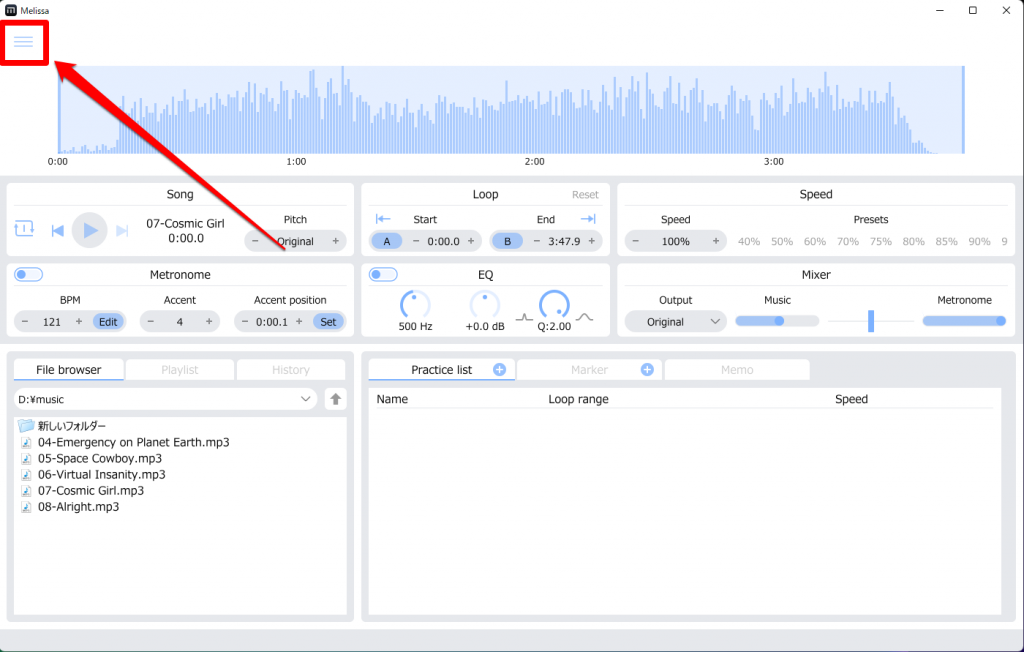
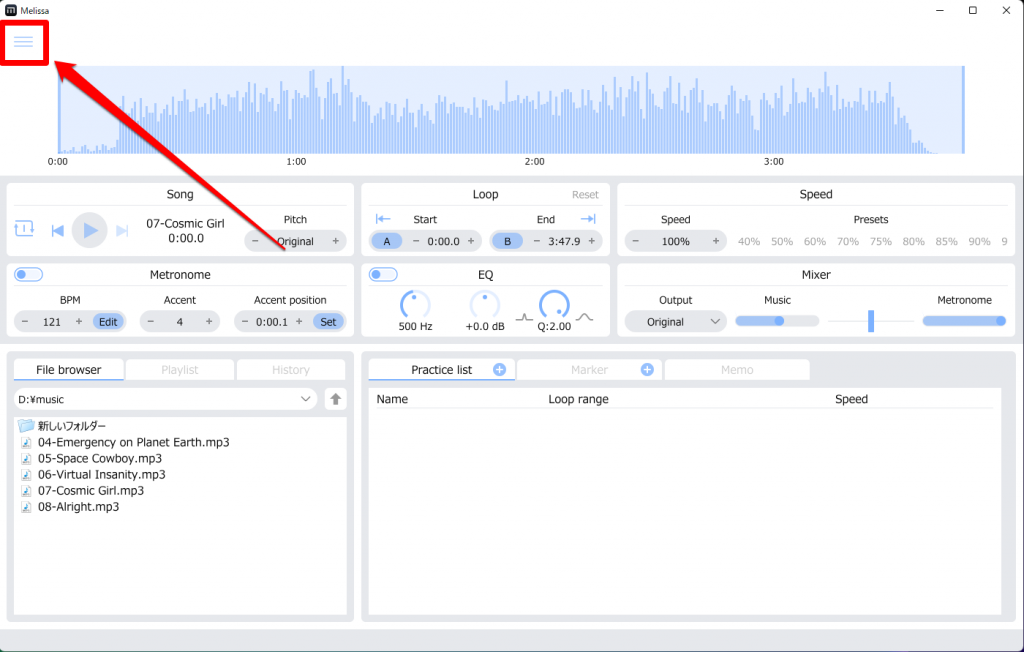
MIDI鍵盤へのアサイン方法は、左上のメニューから「Audio / MIDI 設定」
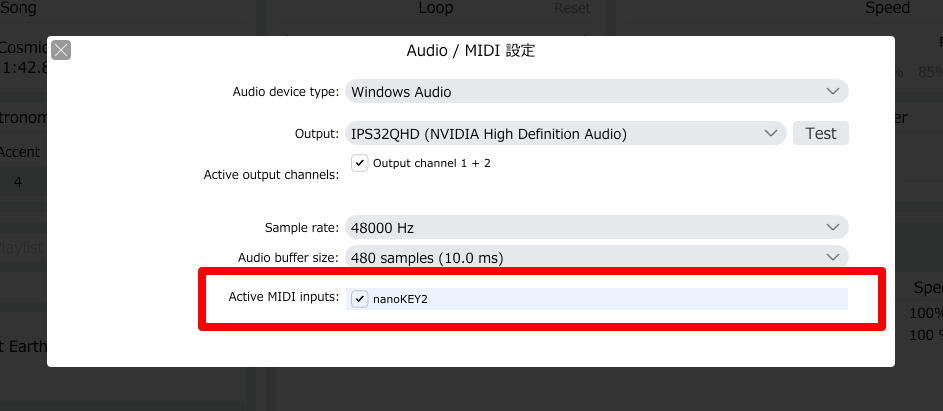
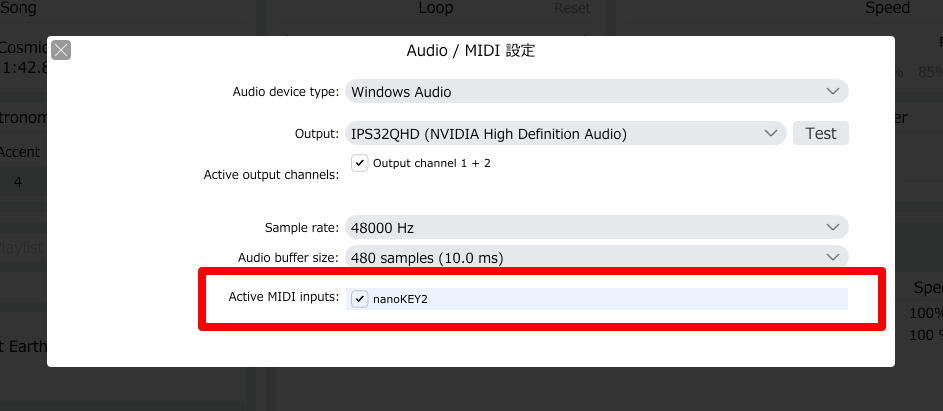
一番下の「Active MIDI inputs」で使用するMIDI機器のチェックボックスを指定する。
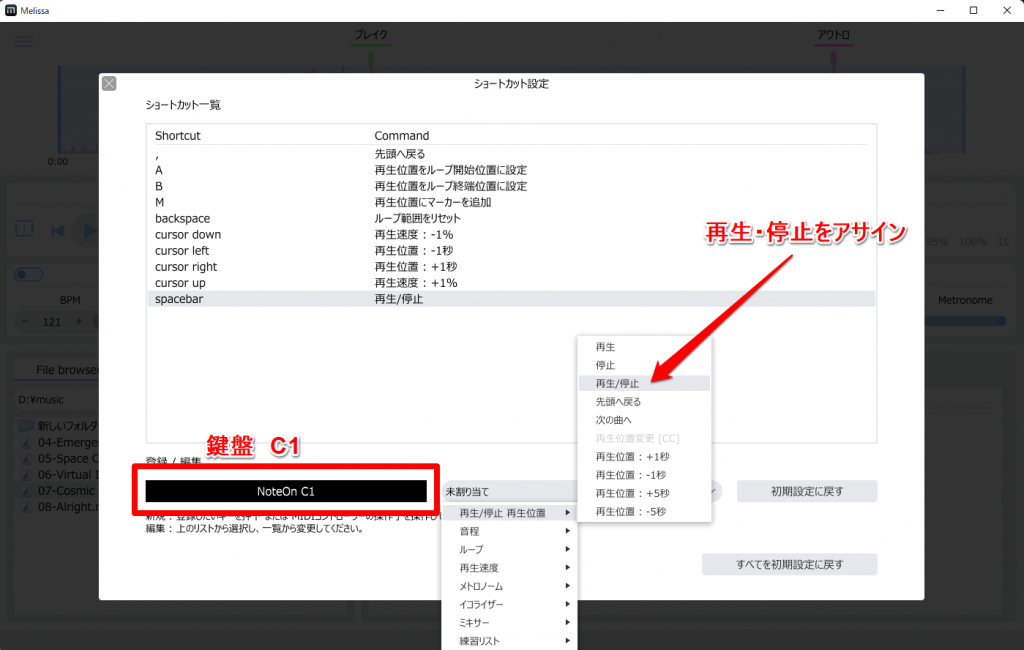
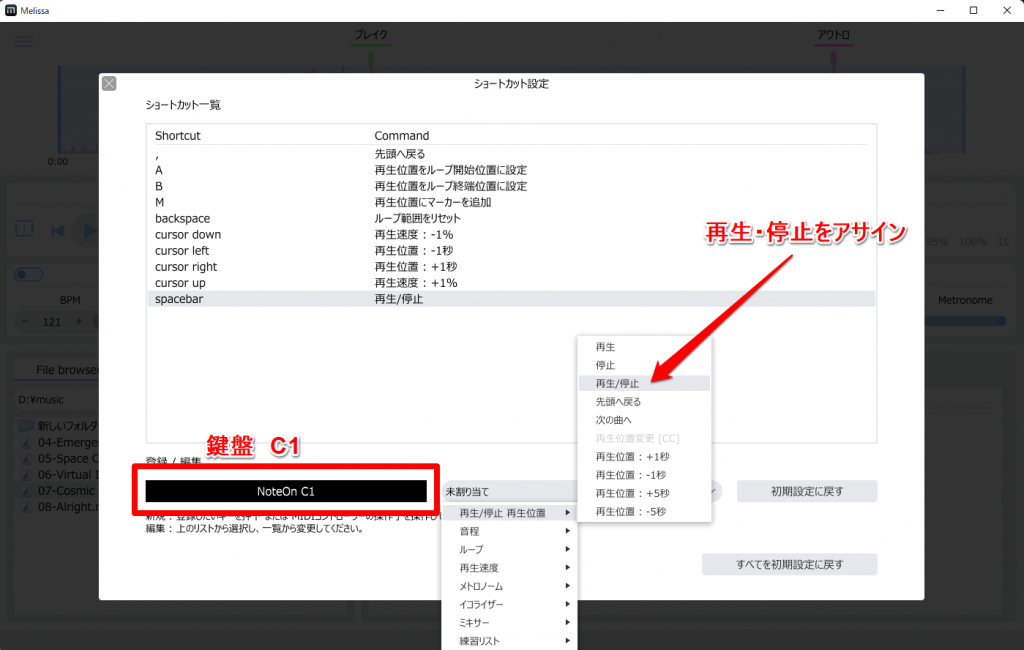
鍵盤のアサイン方法は、同じくメニューから「ショートカット設定」画面を開く。そして登録したい鍵盤を押す(画像ではC1) ノートが表示されたら、割り当てたい機能を指定するだけ。メニューを閉じて鍵盤を叩けば指定した機能が動作するはず。
まとめ
以上、簡単に「Melissa」の機能を紹介してみた。他のソフトにはない軽快な操作感を味わえるはず。ぜひ使って感触を確かめてほしい。
耳コピは根気と忍耐の作業だ。少しでもストレスを軽減して作業を楽に進める方法を模索すべき。すべては時短につながる。
クリエイティヴでもなんでもない作業はサクッと効率化してライバルに差をつけよう。
おつかれさま!